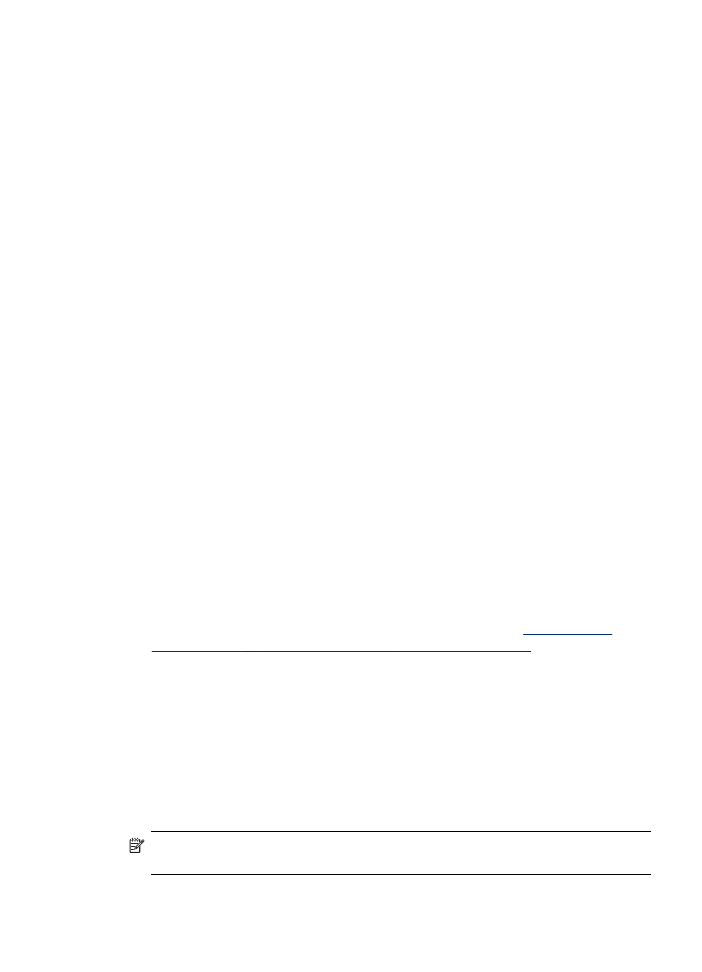
Disinstallazione e reinstallazione del software
Se l'installazione risulta incompleta o il cavo USB è stato collegato al computer prima
che venisse richiesto nella schermata di installazione, potrebbe essere necessario
disinstallare e reinstallare il software. Non effettuare la semplice eliminazione dei file
dell'applicazione dal computer. È necessario rimuoverli correttamente utilizzando il
programma di disinstallazione fornito al momento dell'installazione del software del
dispositivo.
Sono disponibili tre metodi per disinstallare il software da un computer Windows e un
metodo per disinstallarlo da un computer Macintosh.
Per eseguire la disinstallazione da un computer Windows: metodo 1
1. Scollegare il dispositivo dal computer. e non ricollegarlo finché la reinstallazione
del software non sarà stata completata.
2. Premere il pulsante Accensione per spegnere il dispositivo.
3. Sulla barra delle applicazioni di Windows, fare clic su Start, selezionare
Programmi o Tutti i programmi, selezionare HP, scegliere Officejet Pro L7XXX
Series, quindi fare clic su Disinstalla.
4. Seguire le istruzioni visualizzate sullo schermo.
5. Se viene richiesto se si desidera rimuovere i file condivisi, fare clic su No.
Se questi file vengono eliminati, altri programmi che li utilizzano potrebbero non
funzionare correttamente.
6. Riavviare il computer.
7. Per reinstallare il software, inserire il CD di avviamento nell'unità CD-ROM del
computer, attenersi alle istruzioni visualizzate e inoltre vedere
Per installare il
software prima di collegare il dispositivo (procedura consigliata)
.
8. Al termine dell'installazione del software, collegare il dispositivo al computer.
9. Premere il pulsante Accensione per accendere il dispositivo.
Dopo aver collegato e acceso il dispositivo, è possibile che sia necessario
attendere qualche minuto perché vengano completati gli eventi Plug and Play.
10. Seguire le istruzioni visualizzate sullo schermo.
Al termine dell'installazione del software, viene visualizzata l'icona Monitor di
imaging digitale HP nella barra di sistema di Windows.
Per eseguire la disinstallazione da un computer Windows, metodo 2
Nota
Utilizzare questo metodo se l'opzione Disinstalla non è disponibile nel
menu Start di Windows.
Disinstallazione e reinstallazione del software
151
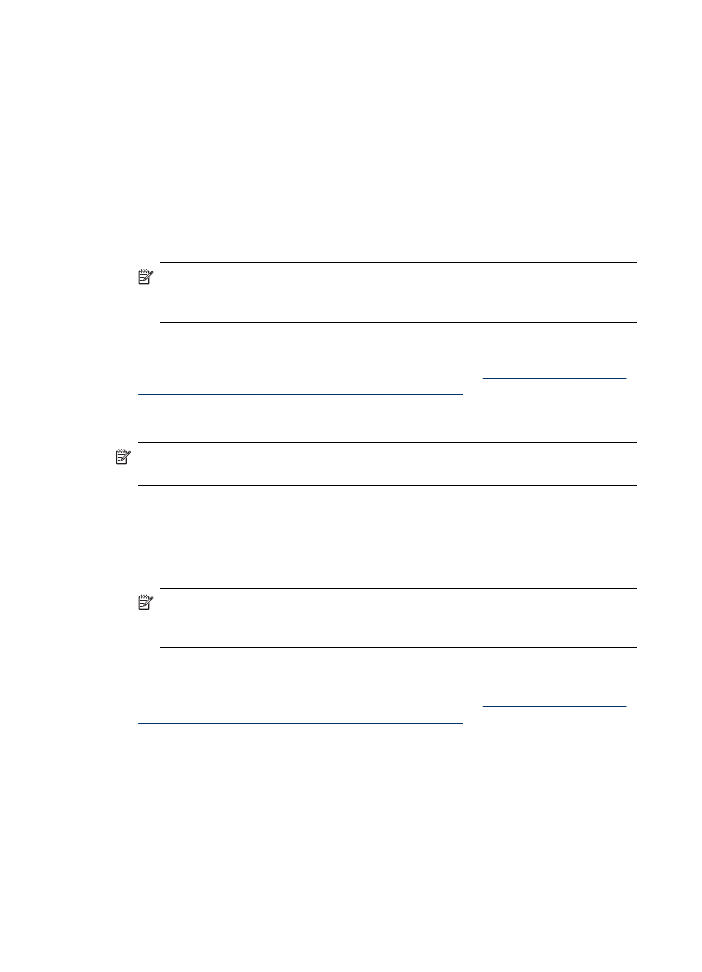
1. Sulla barra delle applicazioni di Windows, fare clic su Start, quindi selezionare
Impostazioni e Pannello di controllo. Infine, fare clic su Installazione
applicazioni.
- Oppure -
Fare clic su Start, Pannello di controllo, quindi fare doppio clic su Programmi e
funzionalità.
2. Selezionare HP Officejet Pro All-in-One Series e fare clic su Cambia/Rimuovi o
Disinstalla/Cambia.
Seguire le istruzioni visualizzate sullo schermo.
3. Scollegare il dispositivo dal computer.
4. Riavviare il computer.
Nota
È importante scollegare il dispositivo prima di riavviare il computer. Non
collegare il dispositivo al computer finché la reinstallazione del software non
sarà stata completata.
5. Inserire il CD di avviamento del dispositivo nell'unità CD-ROM del computer, quindi
avviare il programma di installazione.
6. Attenersi alle istruzioni visualizzate e consultare anche la
Per installare il software
prima di collegare il dispositivo (procedura consigliata)
.
Per eseguire la disinstallazione da un computer Windows, metodo 3
Nota
Utilizzare questo metodo se l'opzione Disinstalla non è disponibile nel
menu Start di Windows.
1. Inserire il CD di avviamento del dispositivo nell'unità CD-ROM del computer, quindi
avviare il programma di installazione.
2. Scollegare il dispositivo dal computer.
3. Selezionare Disinstalla e seguire le istruzioni visualizzate sullo schermo.
4. Riavviare il computer.
Nota
È importante scollegare il dispositivo prima di riavviare il computer. Non
collegare il dispositivo al computer finché la reinstallazione del software non
sarà stata completata.
5. Avviare nuovamente il programma di installazione.
6. Selezionare Installa.
7. Attenersi alle istruzioni visualizzate e consultare anche la
Per installare il software
prima di collegare il dispositivo (procedura consigliata)
.
Per eseguire la disinstallazione da un computer Macintosh
1. Avviare HP Device Manager.
2. Fare clic su Information and Settings.
3. Selezionare l'opzione Uninstall HP AiO Software dal menu a discesa.
Seguire le istruzioni visualizzate sullo schermo.
4. Al termine della disinstallazione del software, riavviare il computer.
5. Per reinstallare il software, inserire il CD di avviamento nell'unità CD-ROM del
computer.
Capitolo 9
152
Configurazione e gestione
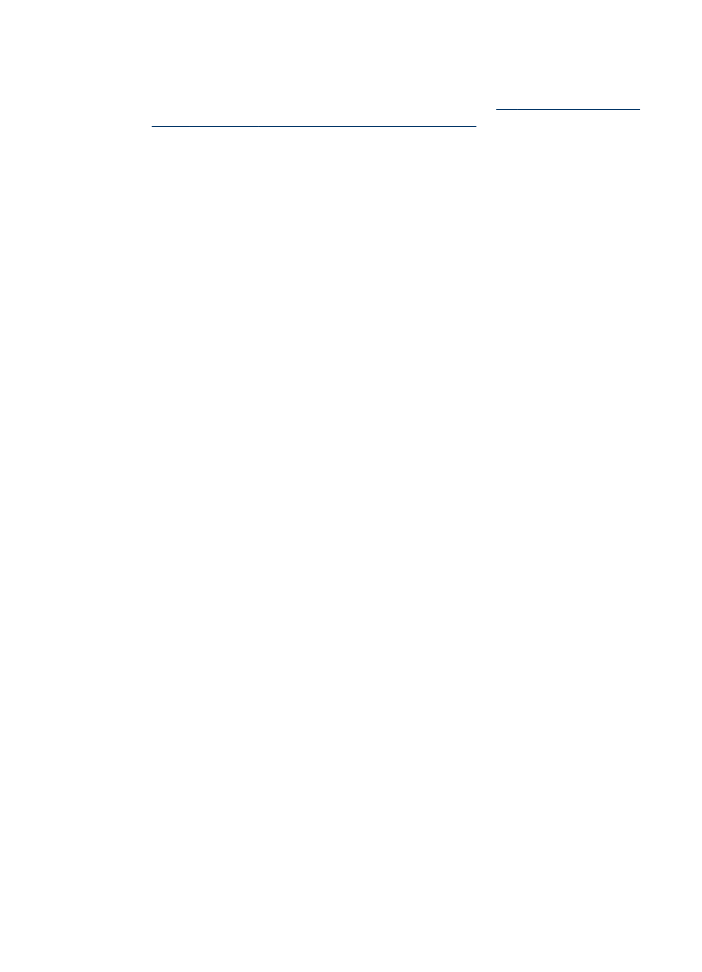
6. Sulla scrivania, aprire il CD-ROM e fare doppio clic su Programma di
installazione HP All-in-One.
7. Attenersi alle istruzioni visualizzate e consultare anche la
Per installare il software
prima di collegare il dispositivo (procedura consigliata)
.
Disinstallazione e reinstallazione del software
153
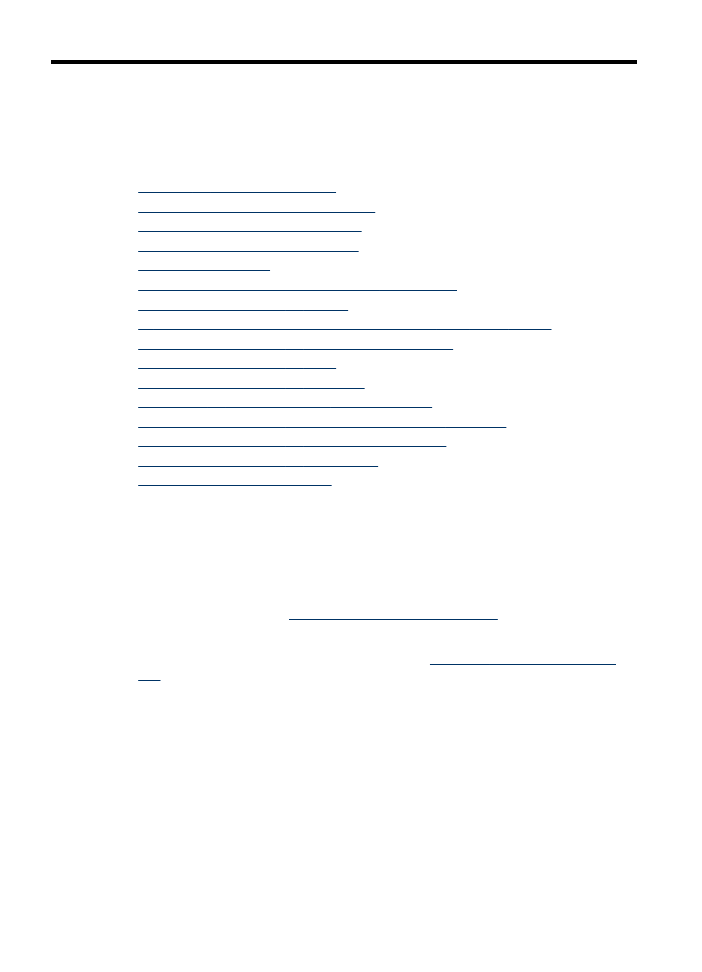
10 Manutenzione e risoluzione dei
problemi
Questo capitolo tratta i seguenti argomenti:
•
Cartucce di inchiostro supportate
•
Sostituzione delle cartucce di inchiostro
•
Manutenzione delle testine di stampa
•
Conservazione di forniture di stampa
•
Pulizia della periferica
•
Suggerimenti e risorse per la risoluzione dei problemi
•
Risoluzione dei problemi di stampa
•
La qualità di stampa è insufficiente e i risultati non sono quelli previsti
•
Risoluzione dei problemi di alimentazione della carta
•
Risoluzione dei problemi di copia
•
Risoluzione dei problemi di scansione
•
Risoluzioni dei problemi di invio e ricezione di fax
•
Risoluzione dei problemi relativi alle foto (scheda di memoria)
•
Risoluzione dei problemi di gestione della periferica
•
Risoluzione dei problemi di installazione
•
Eliminazione degli inceppamenti
Cartucce di inchiostro supportate
La disponibilità delle cartucce di inchiostro varia a seconda del paese/regione e
possono essere fornite in formati differenti. Per ottenere un elenco delle cartucce di
inchiostro supportate dal dispositivo, stampare la pagina di diagnostica dell'auto-test e
leggere le informazioni nella sezione dello stato delle cartucce di inchiostro. Per
ulteriori informazioni, vedere
Pagina di diagnostica dell'auto-test
.
Il numero di cartuccia è riportato:
•
Sulla pagina di diagnostica dell'auto-test (vedere
Pagina di diagnostica dell'auto-
test
).
•
Sull'etichetta della cartuccia che viene sostituita.
•
Windows: dalla Casella degli strumenti, in caso di comunicazione bidirezionale,
fare clic sulla scheda Livelli di inchiostro stimati, scorrere e visualizzare il
pulsante Dettagli cartucce, quindi fare clic su Dettagli cartucce.
•
Mac OS: dall'Utilità di stampa HP, fare clic su Informazioni forniture dal
pannello Informazioni e supporto, quindi fare clic su Informazioni sui materiali
di consumo.
154